YouTube ist einer der weltweit bekanntesten Videodienste zum Hochladen, Abspielen, Bewerten und Teilen von Videos. Heute werfen wir einen Blick auf die Videobearbeitungsfunktionen, die auf YouTube zur Verfügung stehen. Auch schauen wir, ob diese genug sind, um auf traditionelle Offline-Videoeditoren zu verzichten.
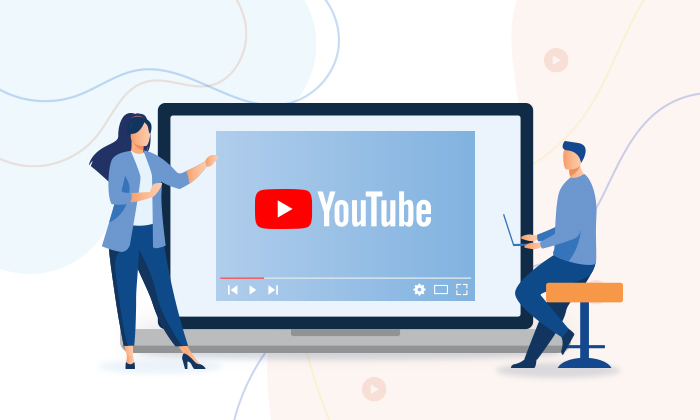
Standards eines YouTube-Videos
Egal, ob Sie einen YouTube-Kanal für die Unterhaltung erstellen oder Beliebtheit und Einkommen verdienen möchten. Sie sollen die Qualität der Wiedergabe Ihrer Videos sowieso wichtig nehmen.
Wenn Sie die einfachsten Empfehlungen von YouTube annehmen, werden Ihre Videos schön und korrekt angezeigt:
Seitenverhältnis | 16:9 oder 4:3 |
Formate | AVI, FLV, MOV, MPEG-4, MP4, WEBM, 3GPP |
Empfohlene Videoauflösung | 426 x 240 (240 Pixel), 640 x 360 (360 Pixel), 854 x 480 (480 Pixel), 1280 x 720 (720 Pixel), 1920 x 1080 (1080 Pixel), 2560 x 1440 (1440 Pixel) und 3840 x 2160 (2160 Pixel) |
NB! Diese Tabelle enthält nur empfohlene Videokonfigurationen. Besuchen Sie YouTube-Hilfe, um weitere Informationen zum Hochladen von Videos und allen bestehenden Anforderungen zu finden.
Bearbeiten von Videos gerade auf YouTube
YouTube Studio bietet einen Online-Videoeditor, mit dem Sie Ihr Video gerade in Ihrem Browser wirklich schnell bearbeiten können. Schauen Sie mal, wie man dadurch ein Video verändern kann:
- Schneiden. Löschen Sie unerwünschte Teile in Ihrem Video durch einfaches Verschieben eines Markers.
- Zusammenführen. Fügen Sie ein neues Video zwischen den vorhandenen ein.
- Vergrößern und Verkleinern den Arbeitsbereich. Das macht Schneiden und Zusammenführen von Videos präziser.
- Audio hinzufügen und ersetzen. Sie können die Audiospur bearbeiten oder diese sogar mit einem Lied ersetzen.
- Abspann hinzufügen. Erinnern Sie sich an diese Felder mit Links und Werbung bei den Videos von bekannten Vloggern? Sie können auch Abspanne hinzufügen – es ist sehr einfach mit Vorlagen.
- Bereiche in Videos unkenntlich machen. Manchmal erscheinen Personen oder Objekte in Ihrem Video, denen Sie nicht zeigen wollen bzw. müssen (z.B. wegen Urheberrecht). Machen Sie diese unkenntlich, sodass Ihre Abonnenten nur das Nötige sehen.
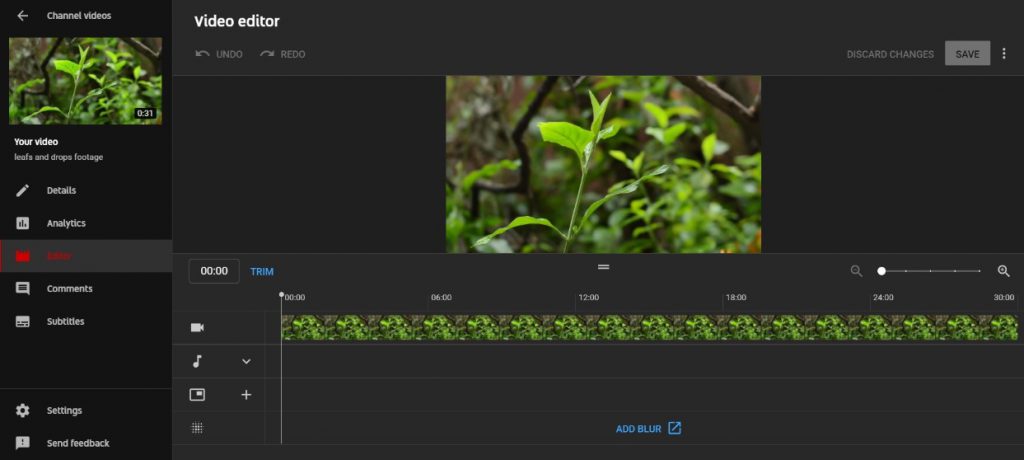
Videobearbeitung innerhalb eines Webdienstes ist also ein lebensrettendes Tool, besonders wenn es um ein 2-stündiges Video oder so geht. Sie brauchen es nicht stundenlang herunterladen und dann wieder hochladen, um bloß ein paar Sekunden auszuschneiden. YouTube bietet einige nützliche Möglichkeiten für schnelle und einfache Bearbeitung.
Allerdings hat es die gleichen Nachteile wie vielleicht alle Online-Videoeditoren. Zunächst braucht man ein wenig Zeit, um Änderungen zu speichern. Während die Endversion eines Videos bearbeitet/verarbeitet wird, können Ihre Abonnenten die ursprüngliche Version ansehen. Außerdem ist die Funktionalität ziemlich eingeschränkt im Vergleich zum Offline-Videoeditor.
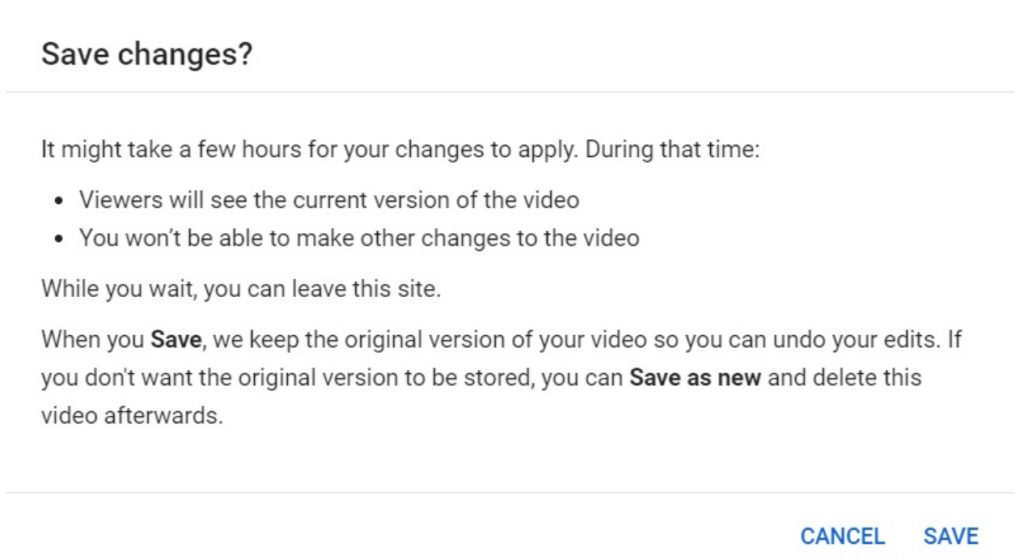
Wie man YouTube-Videos mit AVS Video Editor erstellt
Offline-Videoeditoren haben viele nützliche Funktionen, die Ihnen bei der Vorbereitung eines Videos auf die Veröffentlichung auf YouTube helfen. Sehen wir einige von ihnen am Beispiel von AVS Video Editor:
- Alle YouTube-Videoformate werden unterstützt.
- Bildschirmaufnahme in MOV, d.h. Ihre Video-Anleitung braucht keine Konvertierung vor dem Hochladen auf YouTube.
- Schneiden, Teilen, Zusammenführen, Drehen und Mischung der Videos.
- Mehr als 300 Videoeffekte und Übergänge.
- Einfügen von Audios, Textkommentaren und Untertiteln.
- Stabilisierung von Videos, die mit einer schwankenden Kamera aufgenommen wurden.
- Einfaches Hochladen auf YouTube.
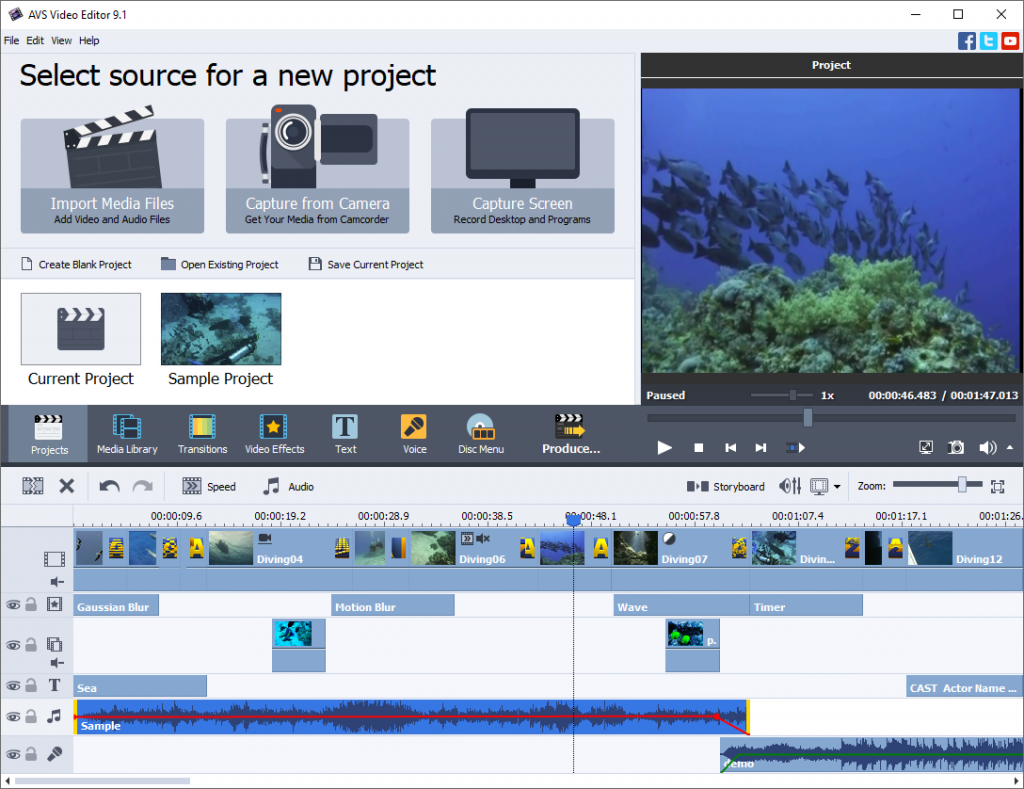
Videobearbeitung ist einfacher mit ausführlichen Anleitungen – finden Sie alle hier.
Erstellen Sie spannende Videos für YouTube mit AVS Video Editor und 4 weiteren leistungsstarken Multimedia-Tools.
Wenn das Format Ihres Videos von YouTube nicht unterstützt wird, nutzen Sie kostenlosen AVS Video Converter.
Zum Schluss, YouTube Video Editor ist ein ausgezeichnetes Service, besonders wenn man dieses mit einem Offline-Editor zusammen verwendet. Beide sind bei den verschiedenen Situationen hilfreich und machen die Bearbeitung einfacher und erweitert.
Wir hoffen, dass dieser Artikel für Ihre YouTube-Erfahrung nützlich wird.